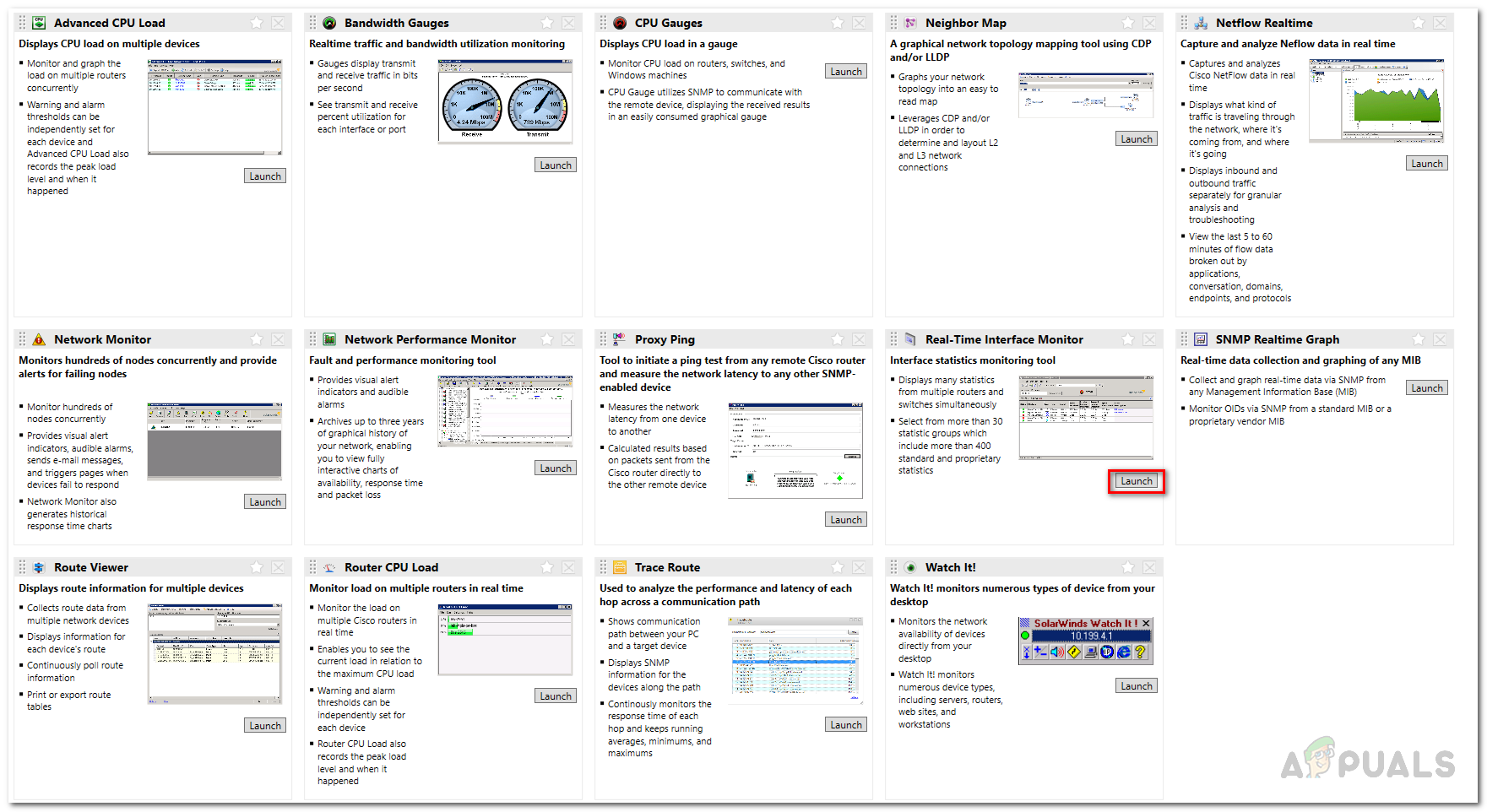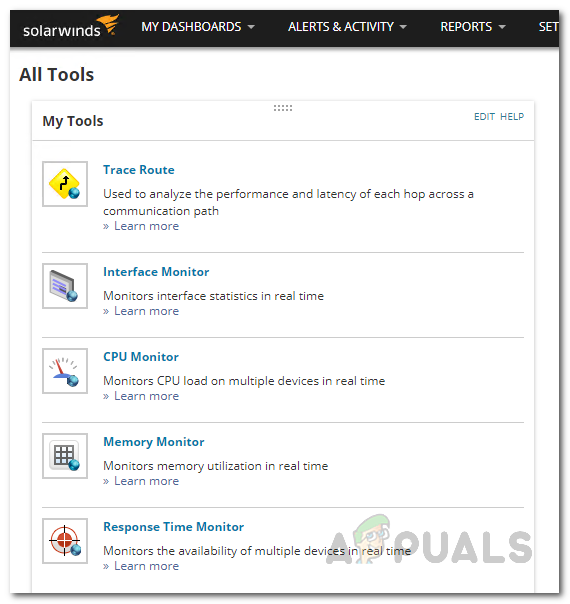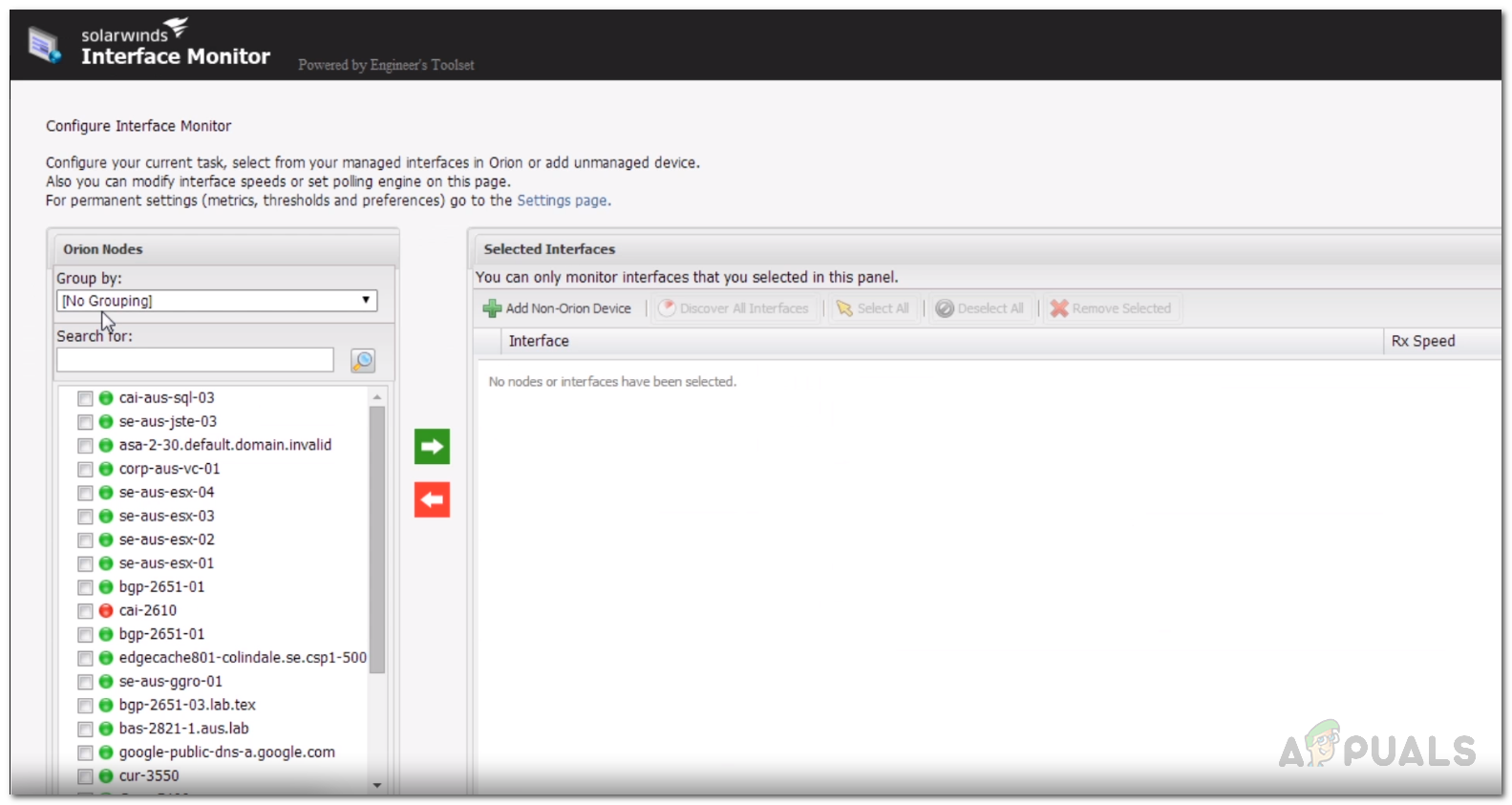Akárhogy is nézi, szinte mindenhol létezik hálózat. Ez kétségtelenül az interneten elérhető technológiák puszta fejlődésének tudható be. Mindannyian egyetértünk abban a tényben, hogy a hálózatok sokkal kuszabbá váltak, és a közelmúlt fejleményei minden bizonnyal ennek okai voltak. Ezen kívül nem lehet egyszerűen figyelmen kívül hagyni az interneten létező összes eszköz számát, a tárgyak internete vagy az IoT jóvoltából.
Ezzel a hálózati eszközök forgalma, amely magában foglalja az útválasztókat és a kapcsolókat, minden bizonnyal növekedni fog. Ahogy egyre több eszközt von be hálózatába, annál nehezebb kezelni azt összességében, mivel egy csomó adatra van szükség, amelyet gondozni kell. Ezért a dolgok kézi módja elavulttá válik, és nem szerepel a képen. Szerencsére rengeteg van hálózati eszközök és segédprogramok már elérhető, amely szinte minden hálózati feladathoz megtalálható.

Valós idejű interfész monitor
Az optimális hálózat fenntartása érdekében számos különböző szinten kell figyelnie a hálózatra. Ide tartoznak azok az eszközök, amelyek kapcsolatot biztosítanak a hálózat többi eszközével. A forgalom és egyéb statisztikák, például a portkonfiguráció és egyebek ismerete valóban hasznos lehet, segít azonosítani a hálózat illetéktelen eszközeit, és elháríthatja az esetleges problémákat. Ezért a felügyelet fontos szerepet játszik, amikor a hálózat kezeléséről van szó.
A Real-Time Interface Monitor letöltése
Mint valószínűleg már tisztában van vele, talál egy csomó eszközt, amely lehetővé teszi az útválasztók és kapcsolók statisztikáinak figyelemmel kísérését. Az összeg olyan magas, hogy az újonnan érkezőknek gyakran nehéz és unalmas időszakot kell átélniük a megfelelő eszköz megtalálásában. A megfelelő szoftvereszközök megtalálása nem lehet nehéz, ami a vállalat mottója is, amelynek termékét ma használni fogjuk.
Solarwinds Engineers Toolset ( töltse le itt ) egy hálózati szoftver, amely rengeteg olyan funkciót és eszközt tartalmaz, amelyek szórakoztatóbbá és könnyebbé teszik feladatait. A termék több mint 60 olyan eszközzel rendelkezik, amelyek felhasználhatók a különböző hálózati területeken, a hibaelhárítástól a hálózat felfedezéséig, a hálózat valós idejű felügyeletétől a riasztások fogadásáig. Az eszközkészletben van valami, amelyet szinte bárhol használhat.
Az útmutatóban szereplő eszközkészletet fogjuk használni, ezért győződjön meg róla, hogy folytatja és letölti az eszközt. Használhatja a Solarwinds által biztosított értékelési időszakot az eszköz letöltésére és a termék saját maga általi értékelésére. Miután letöltötte az eszközt, telepítse a hálózat egyik rendszerére, majd kövesse a cikket a további utasításokért.
Mi az a valós idejű interfészfigyelő eszköz?
A Solarwinds Engineers Toolset a Real-Time Interface Monitor eszközzel van ellátva, amely folyamatosan megjeleníti az útválasztók és kapcsolók statisztikáit. Az eszköz több mint 30 statisztikai csoportosítással rendelkezik, amelyek több mint 400 standard és saját statisztikát tartalmaznak. Ide tartoznak a forgalmi adatok, az Ethernet / port konfigurációja, a hibaüzenetek részletei, a különböző interfészek és portok állapota, az ARP gyorsítótár és még sok más.
A mai napon ezt az útmutatót a Mérnökök eszközkészletből fogjuk használni.
Az útválasztók és kapcsolók valós idejű részleteinek megtekintése
Mindezek után végre bemutathatjuk, hogyan tekintheti meg az útválasztókra és kapcsolókra vonatkozó különböző statisztikákat. A Real-time interface monitor eszköznek köszönhetően ezt nagyon könnyű megtenni. A valós idejű megfigyeléshez szüksége van egy SNMP közösségi karaktersorozatra, ezért győződjön meg róla, hogy rendelkezik ezzel magával, mivel szükség lesz rá, miközben eszközt ad hozzá az eszközhöz. Így adhat hozzá eszközt a Real-Time Interface Monitor eszközhöz:
- Először nyissa meg a Mérnökök eszközkészletet a Start menü és a Eszköztár Indítópult.
- Ezt követően a megadott keresősávba írja be a Real-Time Interface Monitor szót, majd nyomja meg az Enter billentyűt, vagy kattintson a megjelenített eredményre. Ezt követően kattintson a gombra Dob gomb a valós idejű interfészmonitorhoz. Alternatív megoldásként egyszerűen elmehet a Hálózatfigyelés részt a bal oldalon, majd kattintson a gombra Dob gombot az említett eszközhöz.
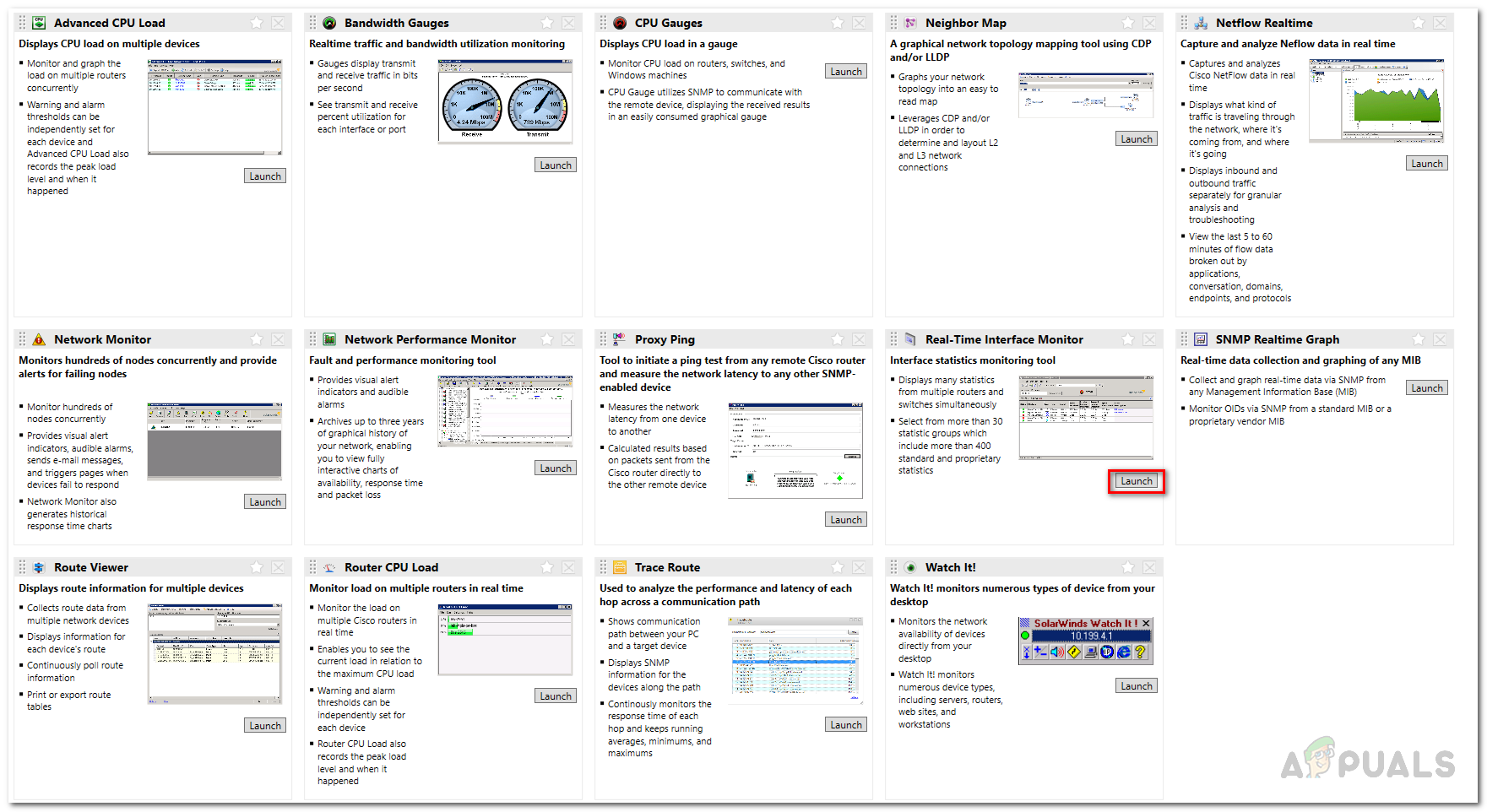
Hálózatfigyelő eszközök
- Ha telepítette az eszköz Orion verzióját, az Orion webkonzolról is elérheti a Real-Time Interface Monitor alkalmazást. Ez lehetővé teszi az eszköz távoli elérését, amely valóban hasznos lehet egy nagy hálózatban, amikor pontosnak kell lennie, vagy ha más felhasználóknak kell használniuk az eszközt.
- A webkonzol eléréséhez egy webböngészőben írja be az I billentyűt PAddressorHostname: port . Az alapértelmezett port 8787 tehát valami olyannak kell kinéznie IPAddressorHostname: 8787 . Az eszköz webkonzolos verziója hasonló utasításokat követ, a gombok megfogalmazása kissé eltérõ. Az eszközök a következő címen érhetők el Saját irányítópult> Eszköztár .
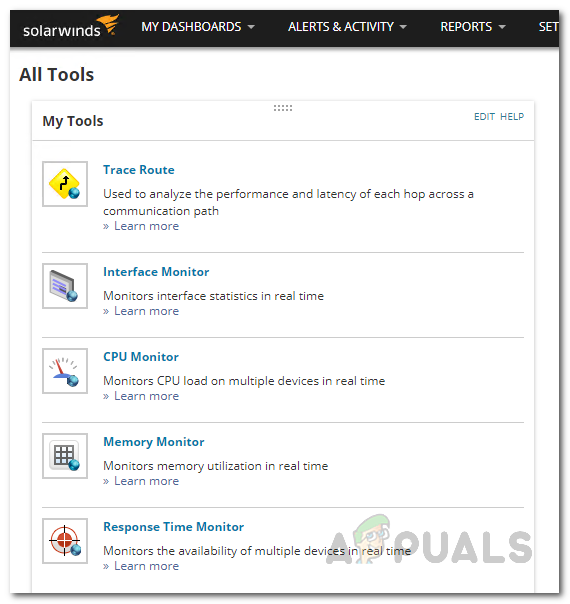
Mérnökök eszközkészlet eszközei a webkonzolon
- Miután az eszköz megnyílt, kattintson a gombra Válassza a lehetőséget Eszköz választási lehetőség. A webkonzolon kattintson a gombra Add Non - Orion Eszköz .
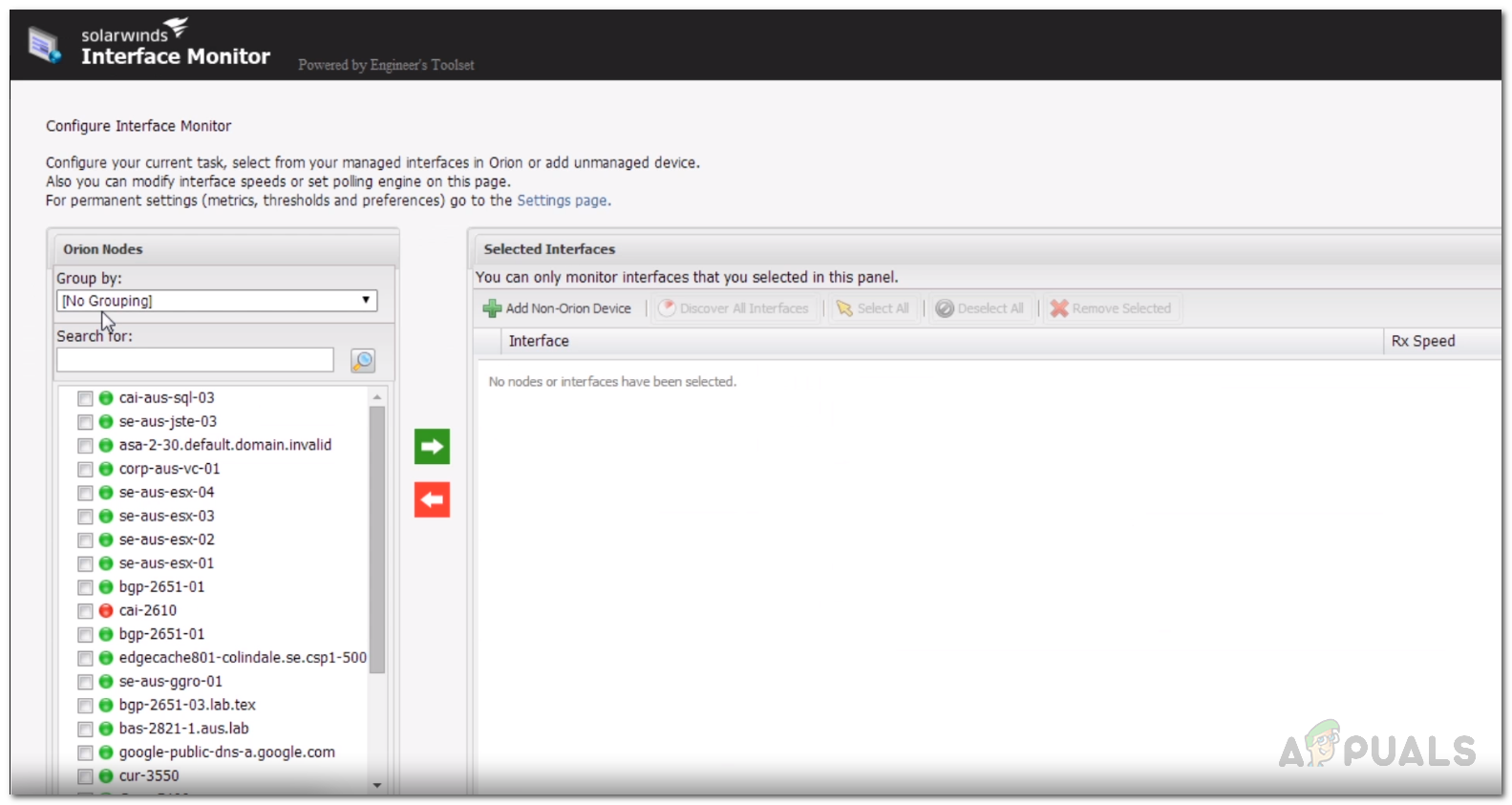
Eszköz hozzáadása a Web Console használatával
- Adja meg az eszköz hitelesítő adatait a felbukkanó új ablakban, majd nyomja meg a rendben gomb.
- Ha elkészült, kattintson a gombra Monitor gombot a készülék felügyeletének megkezdéséhez.

Valós idejű interfész monitor
- Megtekintheti a kívánt statisztikákat, ha kiválasztja őket a Statisztika Csoport lista.
- Ha szeretné, lerövidítheti a statisztikai frissítési intervallumot a beállításokból. Ehhez egyszerűen kattintson a gombra File opciót a menüsorban, majd lépjen a Beállítások .
- Ezt követően a Tábornok lapon mozgassa a Statisztika Frissítés Intervallum csúszka az Ön igényeinek megfelelően a frissítési intervallum megváltoztatásához.
- Ha elkészült, kattintson a gombra rendben gombra a módosítások mentéséhez.
- Ezen kívül kiválaszthatja a kívánt statisztikák exportálását vagy kinyomtatását is. Ehhez kattintson a gombra File opciót, majd válassza a lehetőséget Export vagy Nyomtatás illetőleg.